win10底部任务栏假死怎么办 win10底部状态栏卡死如何解决
更新时间:2024-01-03 10:25:43作者:huige
近日有部分win10旗舰版系统用户在使用电脑的时候遇到了这样一个问题,就是底部任务栏假死了,点击没有任何反应,导致使用起来非常不方便,很多人遇到这样的问题都不知道该怎么办,大家别担心,本教程这就给大家介绍一下win10底部状态栏卡死的详细解决方法吧。
方法如下:
1、可能是windows10系统版本更新引起的问题。首先使用快捷方式“Win+i”打开“设置”,找到“更新和安全”点击进入。
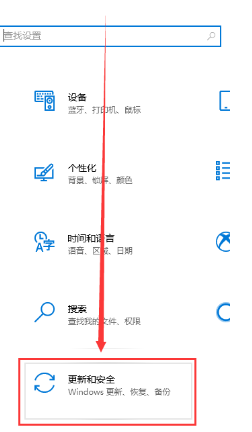
2、然后点击左侧“恢复”,在右侧展开的窗口中找到“回退到Windows10上一个版本”,点击开始。
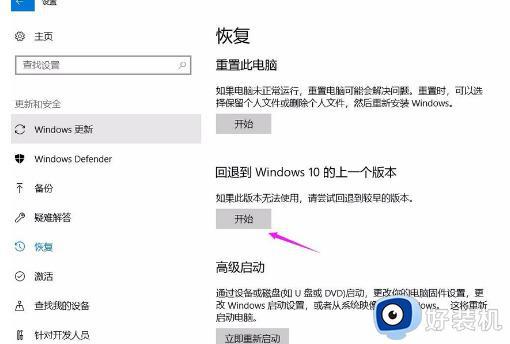
3、再选择一个回退的理由,在之后弹出的窗口重复选择“下一步”。之后系统就会重启,即可回退到以前的版本。
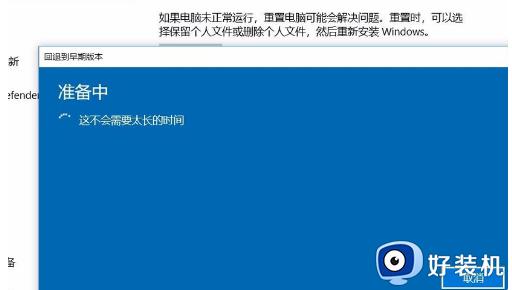
1、首先按下快捷键“win+r”然后打开运行,输入代码“powershell”。
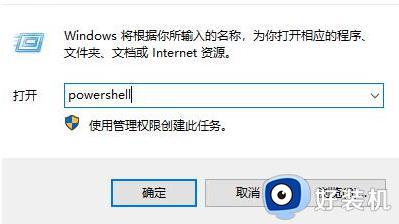
2、然后复制代码按下“ctrl+v”黏贴进去。
Get-AppxPackage | % { Add-AppxPackage -DisableDevelopmentMode -Register "$($_.InstallLocation)AppxManifest.xml" -verbose }
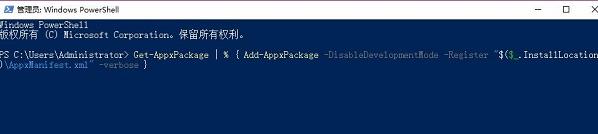
3、等待命令完成修复,即可成功的解决bug问题。
以上给大家介绍的就是win10底部任务栏假死的详细解决方法, 有遇到一样情况的用户们可以参考上面的方法步骤来进行解决吧,希望帮助到大家。
win10底部任务栏假死怎么办 win10底部状态栏卡死如何解决相关教程
- win10电脑任务栏假死状态点击无反应问题怎么办 win10底部任务栏无响应如何解决
- win10开机后下面的状态栏假死怎么办 win10开机后底部任务栏假死没反应如何解决
- win10底部任务栏卡死无响应怎么办 win10底部任务栏老是卡死无响应怎么解决
- win10点任务栏就卡死怎么办 win10底部任务栏无响应的解决方法
- win10导航栏频繁卡死怎么办 win10底部任务栏无响应的解决方法
- windows10任务栏卡死怎么办 win10底部任务栏无响应的解决方法
- win10点击任务栏就卡住怎么办 win10一点击任务栏就假死的解决教程
- win10桌面状态栏假死无响应怎么办 win10状态栏点击没反应修复方法
- win10底部任务栏一直转圈圈怎么回事 win10下面的任务栏一直转圈如何解决
- window10如何解决任务栏卡死 window10任务栏卡死的修复方法
- win10拼音打字没有预选框怎么办 win10微软拼音打字没有选字框修复方法
- win10你的电脑不能投影到其他屏幕怎么回事 win10电脑提示你的电脑不能投影到其他屏幕如何处理
- win10任务栏没反应怎么办 win10任务栏无响应如何修复
- win10频繁断网重启才能连上怎么回事?win10老是断网需重启如何解决
- win10批量卸载字体的步骤 win10如何批量卸载字体
- win10配置在哪里看 win10配置怎么看
win10教程推荐
- 1 win10亮度调节失效怎么办 win10亮度调节没有反应处理方法
- 2 win10屏幕分辨率被锁定了怎么解除 win10电脑屏幕分辨率被锁定解决方法
- 3 win10怎么看电脑配置和型号 电脑windows10在哪里看配置
- 4 win10内存16g可用8g怎么办 win10内存16g显示只有8g可用完美解决方法
- 5 win10的ipv4怎么设置地址 win10如何设置ipv4地址
- 6 苹果电脑双系统win10启动不了怎么办 苹果双系统进不去win10系统处理方法
- 7 win10更换系统盘如何设置 win10电脑怎么更换系统盘
- 8 win10输入法没了语言栏也消失了怎么回事 win10输入法语言栏不见了如何解决
- 9 win10资源管理器卡死无响应怎么办 win10资源管理器未响应死机处理方法
- 10 win10没有自带游戏怎么办 win10系统自带游戏隐藏了的解决办法
